時間帯によっては、撮影したい風景の手前に人物を入れると逆光になり、顔が暗く写ってしまうことがあります。このような場合は、影を薄くして明るくする画像加工をしてみましょう。
本記事では、フリーの画像加工ソフト「GIMP」を使って写真の影をできるだけ消して明るくする手順を解説します。画面の例として、Windows10のパソコンで、GIMP2.10を使用したスクリーンショットを掲載しました。
この記事の内容
事前準備
- メニューバー「ファイル」→「開く/インポート」で明るくしたい画像を読み込みます。今回は顔に影ができてしまった女性の写真を例に、影を明るくする手順を解説していきましょう。
![]()
暗室ツールを使う
- 左上のパネルから「暗室」をクリックします。
![]()
- 左下のパネルで「覆い焼き」にチェックを入れます。
![]()
- キャンバス上の明るくしたい部分をクリックしたり、ドラッグしたりします。例では、顔と髪の一部をドラッグしました。
![]()
以上の手順で、写真の影をできるだけ消して明るくすることができました。
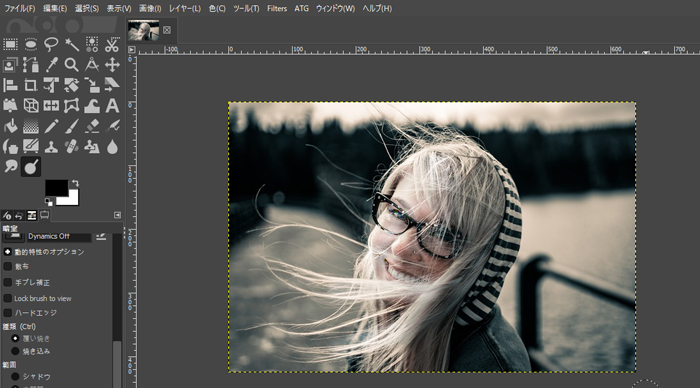
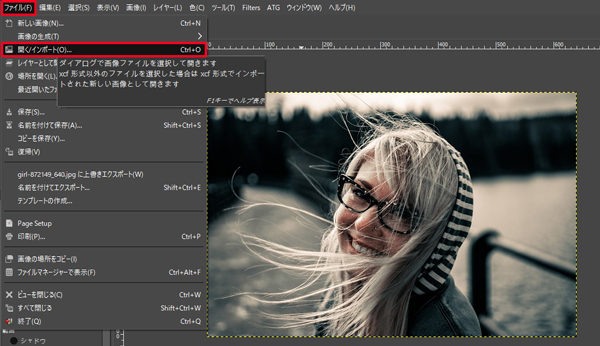
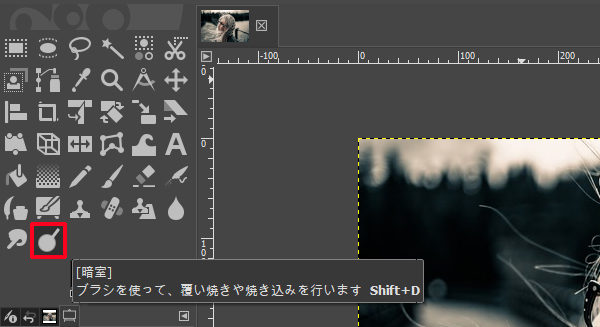
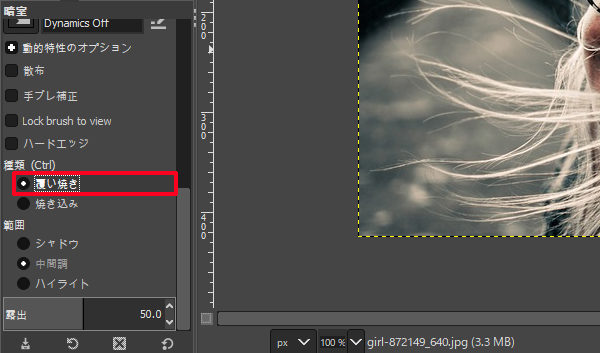

コメント